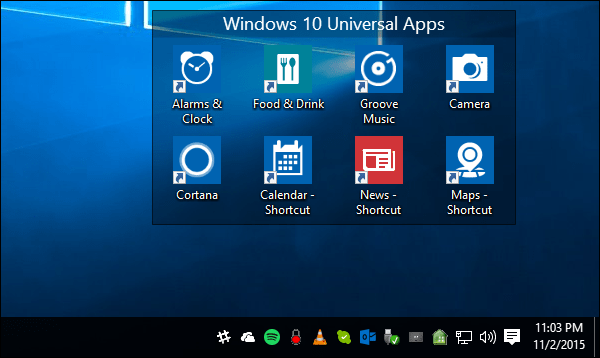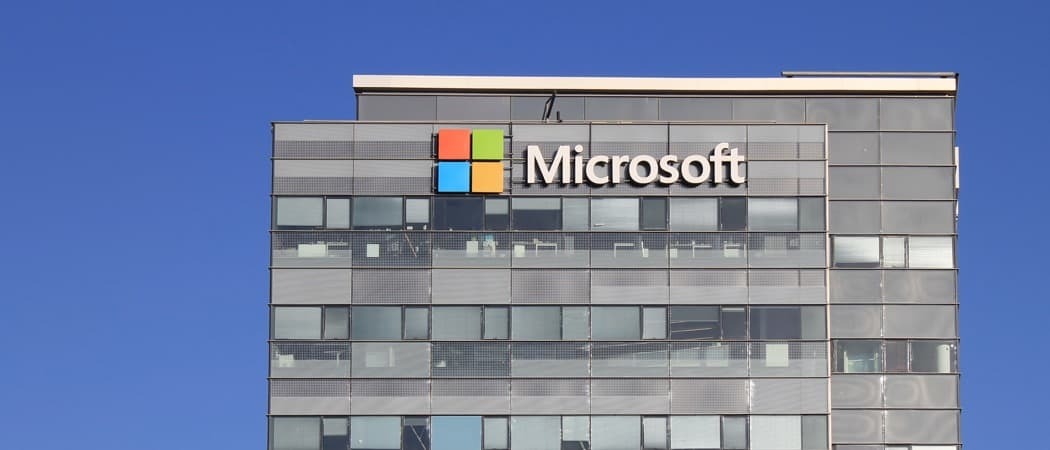Dica do Windows 10: crie atalhos da área de trabalho para aplicativos universais
Microsoft Windows 10 / / March 19, 2020
Se você deseja criar atalhos da área de trabalho para aplicativos universais do Windows 10, não é tão óbvio como fazê-lo. Aqui estão algumas maneiras de fazer isso.
O Windows 10 fornece maneiras fáceis de fixar aplicativos universais e outros itens ao novo menu Iniciar ou barra de tarefas. Mas se você deseja criar atalhos da área de trabalho para esses aplicativos, não é tão óbvio como fazê-lo. Aqui estão algumas maneiras de criá-los.
Criar atalhos da área de trabalho do aplicativo universal do Windows 10
Método 1: arrastar e soltar do início
Primeiro, vamos dar uma olhada na maneira mais fácil. Vamos para Iniciar> Todos os aplicativos e encontre o aplicativo que você deseja criar um atalho na área de trabalho. Em seguida, basta arrastar e soltar no menu Iniciar da área de trabalho.
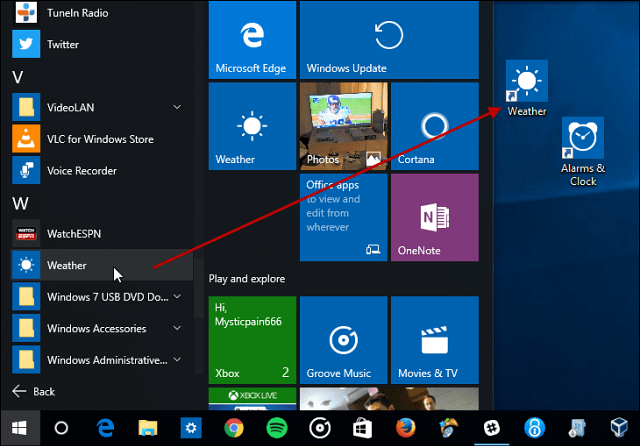
Método 2: Usar o Explorador de Arquivos
Outra maneira de fazer isso é através do File Explorer. Para fazer isso, pressione o atalho do teclado Chave do Windows + R para exibir a caixa de diálogo Executar e tipo: shell: AppsFolder e pressione Enter ou clique em OK.
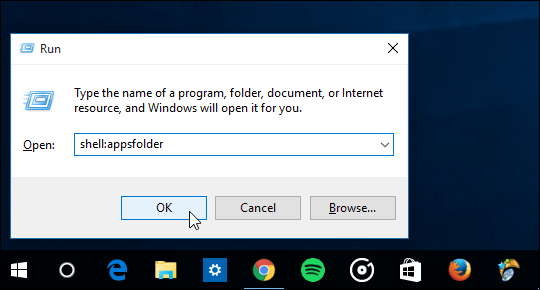
Aqui você encontra todos os aplicativos instalados no seu sistema. Clique com o botão direito do mouse no aplicativo desejado e arraste-o para a área de trabalho. Quando você soltar, selecione Criar atalhos aqui no menu de contexto que é exibido.
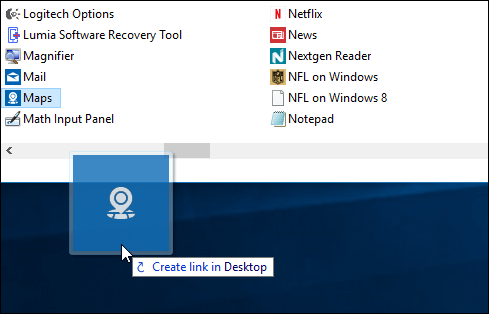
Você também pode clicar com o botão direito do mouse em um aplicativo e selecionar Atalho de criação no menu de contexto.
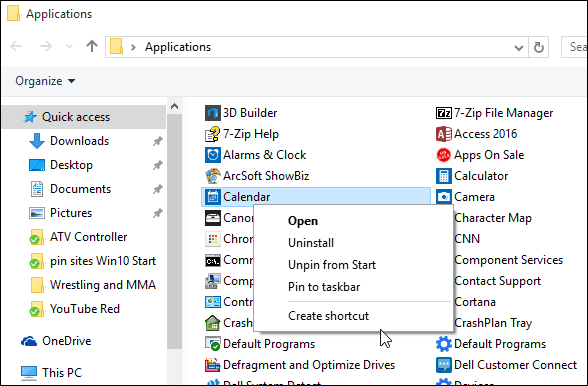
No entanto, uma mensagem será exibida informando que você não pode criar um atalho neste local e pedir para movê-lo para a área de trabalho. Clique em Yes.
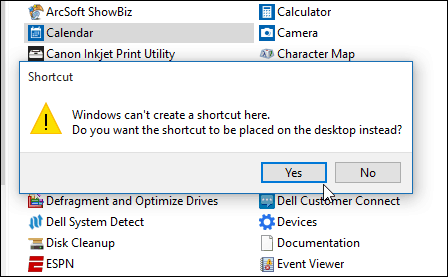
De qualquer maneira, você faz isso usando o método File Explorer, mas adiciona o nome do aplicativo com shortcut adicionado a ele. Se você quiser limpar isso, certamente pode. Eu costumo excluir o traço e a palavra atalho.
Obviamente, depois de criar seus atalhos, você poderá movê-los para qualquer pasta que desejar. Nos meus sistemas Windows 10, eu uso um programa de Stardock chamado Cercas. Ele fornece uma maneira fácil de organizar itens da área de trabalho em diferentes grupos na área de trabalho. No exemplo abaixo, criei uma cerca para aplicativos universais e adicionei diferentes atalhos.